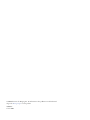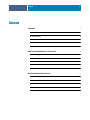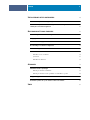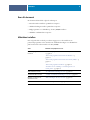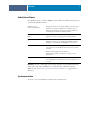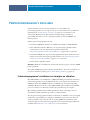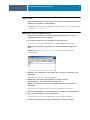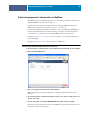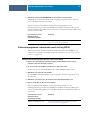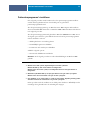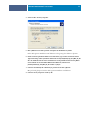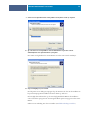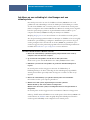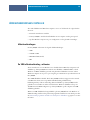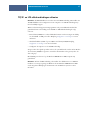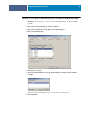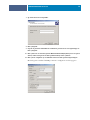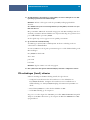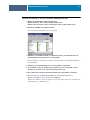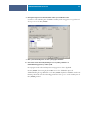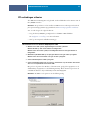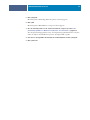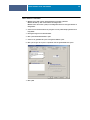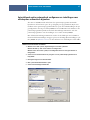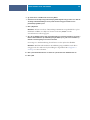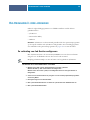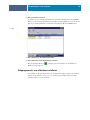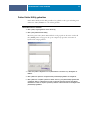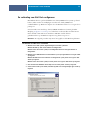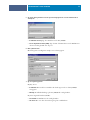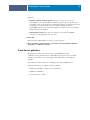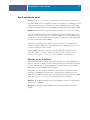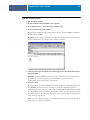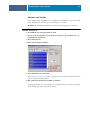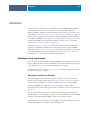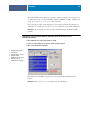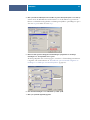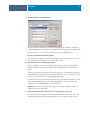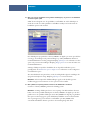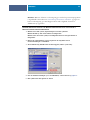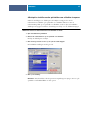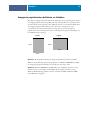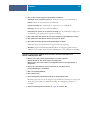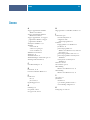Fiery
®
EXP50 Color Server
Afdrukken uit Windows

© 2006 Electronics for Imaging, Inc. De informatie in deze publicatie wordt beschermd
volgens de
Kennisgevingen
voor dit product.
45055363
11 mei 2006

INHOUD
3
I
NHOUD
I
NLEIDING
5
Terminologie en conventies
5
Over dit document
6
Afdrukken instellen
6
Gebruikerssoftware
7
Systeemvereisten
7
P
RINTERSTUURPROGRAMMA
’
S
INSTALLEREN
8
Printerstuurprogramma’s installeren via Aanwijzen en afdrukken
8
Printerstuurprogramma’s downloaden via WebTools
10
Printerstuurprogramma’s downloaden vanaf de Fiery EXP50
11
Printerstuurprogramma’s installeren
12
Installeren en een verbinding tot stand brengen met een virtuele printer
15
A
FDRUKVERBINDINGEN
INSTELLEN
16
Afdrukverbindingen
16
De SMB-afdrukverbinding voltooien
16
TCP/IP- en LPR-afdrukverbindingen voltooien
17
IPX-verbindingen (Novell) voltooien
20
IPP-verbindingen voltooien
23
I
NHOUD

INHOUD
4
I
NSTALLEERBARE
OPTIES
CONFIGUREREN
25
Installeerbare opties handmatig configureren
25
Geïnstalleerde opties automatisch configureren en instellingen voor
afdrukopties automatisch bijwerken
27
H
ULPPROGRAMMA
’
S
VOOR
AFDRUKKEN
29
De verbinding voor Job Monitor configureren
29
Hulpprogramma’s voor afdrukken installeren
30
Printer Delete Utility gebruiken
31
De verbinding voor Mail Port configureren
32
E-mail Service gebruiken
34
Hoe E-mail Service werkt
35
Afdrukken via een e-mailclient 35
Job Control 37
Afdrukken met Mail Port 38
A
FDRUKKEN
39
Afdrukken vanuit toepassingen
39
Afdrukopties instellen en afdrukken 39
Afdrukopties instellen zonder optiebalken voor afdrukken te openen 45
Aangepaste paginaformaten definiëren en afdrukken
46
Bestanden opslaan om op een externe locatie af te drukken
49
I
NDEX
51

INLEIDING
5
I
NLEIDING
In dit document wordt beschreven hoe u de printerstuurprogramma’s en
printerdefinitiebestanden voor de Fiery EXP50 Color Server kunt installeren en hoe u
afdrukken vanaf Microsoft Windows-computers kunt instellen. Ook worden hierin
verschillende hulpprogramma’s voor afdrukken beschreven en wordt aangegeven hoe u kunt
afdrukken op de Fiery EXP50 Color Server. Raadpleeg
Configuratie en instellingen
voor meer
informatie over het instellen van netwerkservers en -clients voor gebruik met de Fiery EXP50
Color Server. Voor algemene informatie over het gebruik van de digitale pers, uw computer,
uw toepassingen of uw netwerk raadpleegt u de documentatie bij deze producten.
De Fiery EXP50 Color Server ondersteunt de DocuColor 5000 digitale pers.
Terminologie en conventies
Dit document gebruikt de volgende terminologie en conventies.
De Fiery EXP50 biedt ondersteuning voor WebTools. Hiermee kunt u
printerstuurprogramma’s en printerdefinitiebestanden downloaden naar uw bureaublad voor
installatie op uw Windows-computer.
Term of conventie Verwijst naar
Aero Fiery EXP50 (in illustraties en voorbeelden)
Digitale pers DocuColor 5000 digitale pers
Fiery EXP50 Fiery EXP50 Color Server
Titels in
cursief
Andere documenten in dit pakket
Windows Microsoft Windows 2000, Windows XP, Windows Server 2003
Onderwerpen waarvoor aanvullende informatie beschikbaar is door
de Help te openen in de software
Tips en informatie
Belangrijke informatie
Belangrijke informatie over problemen die u of anderen
lichamelijke schade kunnen toebrengen

INLEIDING
6
Over dit document
Dit document behandelt de volgende onderwerpen:
•Printerbestanden installeren op Windows-computers
• Afdrukverbindingen instellen op Windows-computers
•Hulpprogramma’s voor afdrukken op de Fiery EXP50 installeren
• Afdrukken vanaf Windows-computers
Afdrukken instellen
In de volgende tabel worden de procedures aangegeven voor het installeren van
printerstuurprogramma’s en het instellen van de afdrukverbindingen voor elk Windows-
platform dat wordt ondersteund door de Fiery EXP50.
Actie Windows 2000/XP/Server 2003
Printerstuurprogramma’s
installeren
“Printerstuurprogramma’s installeren via Aanwijzen en afdrukken”
op pagina 8
“Printerstuurprogramma’s downloaden via WebTools” op
pagina 10
“Printerstuurprogramma’s downloaden vanaf de Fiery EXP50” op
pagina 11
“Printerstuurprogramma’s installeren” op pagina 12
“Installeren en een verbinding tot stand brengen met een
virtuele printer” op pagina 15
SMB-afdrukken instellen “De SMB-afdrukverbinding voltooien” op pagina 16
TCP/IP-afdrukken instellen “TCP/IP- en LPR-afdrukverbindingen voltooien” op pagina 17
IPX/SPX- of IPX (Novell)-
afdrukken instellen
“IPX-verbindingen (Novell) voltooien” op pagina 20
IPP-afdrukken instellen “IPP-verbindingen voltooien” op pagina 23

INLEIDING
7
Gebruikerssoftware
De gebruikerssoftware van de Fiery EXP50 voor het instellen van afdrukvoorzieningen staat
op de dvd met gebruikerssoftware.
O
PMERKING
:
U kunt ook PostScript-printerstuurprogramma’s en printerdefinitiebestanden
downloaden vanaf de Fiery EXP50 via het netwerk of met het tabblad Downloads in
WebTools. Zie “Printerstuurprogramma’s downloaden via WebTools” op pagina 10 voor
instructies.
Systeemvereisten
Zie
Welkom
voor een gedetailleerd overzicht van de systeemvereisten.
Adobe PostScript-
printerstuurprogramma
Ondersteunt de functies van de Fiery EXP50 en van PostScript 3.
Gebruikers die werken met Windows 2000/XP/Server 2003
maken gebruik van het PostScript-printerstuurprogramma dat
wordt meegeleverd met deze besturingssystemen.
PostScript-printerdefinitiebestand
(PPD)
Geeft informatie over de Fiery EXP50 en uw specifieke model van
digitale pers aan uw toepassing en printerstuurprogramma.
PageMaker PPD-bestanden Hiermee kunt u afdrukken op de Fiery EXP50 vanuit Adobe
PageMaker. U moet het gepaste PPD in PageMaker installeren.
Raadpleeg de documentatie van PageMaker voor instructies.
Job Monitor Hiermee kunt u de status van aangesloten Fiery EXP50-servers
controleren en van de afdruktaken die naar deze servers worden
verstuurd.
Wordt automatisch geïnstalleerd wanneer het
printerstuurprogramma op een Windows-computer wordt
geïnstalleerd.
Mail Port Hiermee kunt u taken naar de Fiery EXP50 verzenden in de vorm
van e-mailbijlagen door de Mail Port-software als printerpoort toe
te voegen.

PRINTERSTUURPROGRAMMA’S INSTALLEREN
8
P
RINTERSTUURPROGRAMMA
’
S
INSTALLEREN
In dit hoofdstuk worden de procedures beschreven voor het installeren van
printerstuurprogramma’s op een computer waarop een ondersteunde versie van Windows is
geïnstalleerd. Zie “Terminologie en conventies” op pagina 5 voor informatie over de
ondersteunde Windows-versies. Het installeren van printerstuurprogramma’s en
printerdefinitiebestanden is de eerste stap bij het instellen van de Fiery EXP50 als een
PostScript-printer.
Installeer printerstuurprogramma’s als volgt:
•Vanaf de Fiery EXP50 via Aanwijzen en afdrukken met behulp van SMB-afdrukken.
•Via het tabblad Downloads in WebTools, om de printerstuurprogrammabestanden
te downloaden voordat u het printerstuurprogramma installeert. Zie
“Printerstuurprogramma’s downloaden via WebTools” op pagina 10 voor instructies.
•Vanaf de Fiery EXP50, door de printerstuurprogrammabestanden te downloaden via het
netwerk voordat u het printerstuurprogramma installeert. Zie “Printerstuurprogramma’s
downloaden vanaf de Fiery EXP50” op pagina 11 voor instructies.
•Vanaf de dvd met gebruikerssoftware.
O
PMERKING
:
WebTools is beschikbaar als de beheerder Internettoegang voor de Fiery EXP50
heeft ingeschakeld.
Als een Fiery EXP50-printerstuurprogramma al geïnstalleerd is, moet u het verwijderen voor
u een nieuw installeert (raadpleeg “Printer Delete Utility gebruiken” op pagina 31).
Printerstuurprogramma’s installeren via Aanwijzen en afdrukken
Met SMB-afdrukken (ook wel Windows- of WINS-afdrukken genoemd) kunt u PostScript-
printerstuurprogramma’s en printerdefinitiebestanden op uw computer met Aanwijzen en
afdrukken vanaf de Fiery EXP50 installeren en afdrukken naar een bepaalde verbinding
(Afdrukken, Blokkeren of Direct). U kunt SMB-afdrukken alleen instellen als het TCP/IP-
protocol en de client voor Microsoft-netwerken zijn geïnstalleerd op uw computer.
Elke verbinding (afdrukwachtrij, blokkeringswachtrij of directe verbinding) vereist een
afzonderlijke installatie. Herhaal de procedure voor elke verbinding.
Als u het printerstuurprogramma installeert via Aanwijzen en afdrukken, is het niet mogelijk
installeerbare opties handmatig te configureren. Installeerbare opties moeten in dat geval
worden geconfigureerd door de beheerder van de Fiery EXP50. De geïnstalleerde opties
worden weergegeven in het printerstuurprogramma wanneer u Tweerichtingscommunicatie
inschakelt. Zie Installeerbare opties configureren voor meer informatie.

PRINTERSTUURPROGRAMMA’S INSTALLEREN
9
V
OORDAT
U
BEGINT
• Vraag om netwerkbeheerder om het IP-adres of de naam van de Fiery EXP50 op het netwerk.
• Configureer de Fiery EXP50 voor SMB-afdrukken.
SMB-afdrukken wordt Windows-afdrukken genoemd in de setup en op de configuratiepagina
(zie
Configuratie en instellingen
).
SMB-
AFDRUKKEN
INSTELLEN
OP
W
INDOWS
-
COMPUTERS
1 Klik met de rechtermuisknop op Netwerkomgeving of Mijn netwerklocaties en klik op
Computer zoeken of Zoeken naar computers.
2Typ de naam of het IP-adres van de Fiery EXP50 en klik op Nu zoeken.
Neem contact op met de netwerkbeheerder als u de Fiery EXP50 niet kunt vinden.
3 Dubbelklik op de naam van de Fiery EXP50 om geactiveerde afdrukverbindingen weer te
geven.
O
PMERKING
:
Raadpleeg
Configuratie en instellingen
voor een beschrijving van elke
afdrukverbinding.
4 Dubbelklik op de verbinding die u wilt instellen (direct (direct), hold (blokkeren), print
(afdrukken)).
De bestanden worden op uw computer geïnstalleerd.
5 Windows 2000: Klik op Start, wijs Instellingen aan en klik op Printers.
Windows XP: Klik op Start en kies Printers en faxapparaten.
Windows Server 2003: Klik op Start, kies Configuratiescherm en vervolgens Printers en
faxapparaten.
De printer wordt weergegeven in het venster Printers of Printers en faxapparaten.
6 Klik met de rechtermuisknop op het pictogram van de Fiery EXP50 en kies Eigenschappen.
7 Klik op Testpagina afdrukken op het tabblad Algemeen.
Als de testpagina met succes is afgedrukt, kunt u vanaf de computer afdrukken.
8 Herhaal de vorige stappen voor de andere verbindingen die u wenst in te stellen.

PRINTERSTUURPROGRAMMA’S INSTALLEREN
10
Printerstuurprogramma’s downloaden via WebTools
Met WebTools kunt u installatieprogramma’s voor printerstuurprogramma’s rechtstreeks van
de Fiery EXP50 downloaden naar uw computer.
Download de printerstuurprogrammabestanden vanaf de Fiery EXP50 met behulp van
WebTools en volg daarna de procedures op pagina 12. Voordat u de
printerstuurprogrammabestanden kunt downloaden, moet u specifieke Fiery EXP50-opties
instellen in Netwerkinstellingen en Printerinstellingen. Ook moet u alle clientcomputers
voorbereiden voor communicatie met de Fiery EXP50 via Internet of het intranet.
Raadpleeg Configuratie en instellingen voor meer informatie over de netwerkinstellingen en
printerinstellingen.
Raadpleeg Hulpprogramma’s voor meer informatie over WebTools.
PRINTERSTUURPROGRAMMABESTANDEN DOWNLOADEN MET WEBTOOLS
1 Start uw Internet- of intranetbrowser en typ de DNS-naam of het IP-adres van de Fiery EXP50.
2 Klik op het tabblad Downloads.
3 Klik op de koppeling van het item dat u wilt installeren.
Klik voor Windows-printerstuurprogramma’s op de koppeling Printerbestanden onder
Windows.
4 Als een dialoogvenster u vraagt het bestand te openen of op te slaan op schijf, kiest u voor
opslaan op de schijf.
5Zoek de locatie waar u het bestand PRNTDRVE.EXE wilt opslaan en klik op Opslaan.
Het bestand wordt gedownload vanuit de Fiery EXP50. Dit gecomprimeerde bestand is een
archief dat meerdere bestanden bevat.

PRINTERSTUURPROGRAMMA’S INSTALLEREN
11
6 Dubbelklik op het bestand PRNTDRVE.EXE om de bestanden te decomprimeren.
Afhankelijk van uw besturingssysteem wordt u mogelijk gevraagd een locatie te selecteren
voor het decomprimeren van de bestanden.
Volg de instructies bij het installeren van het printerstuurprogramma voor uw
besturingssysteem. De procedures zijn dezelfde als bij installatie vanaf de dvd, alleen gaat u,
nadat u op Diskette hebt geklikt, naar de locatie waar u de bestanden hebt gedecomprimeerd
in plaats van naar de dvd.
Printerstuurprogramma’s downloaden vanaf de Fiery EXP50
U kunt printerstuurprogramma’s rechtstreeks downloaden vanaf de Fiery EXP50 naar uw
computer via het netwerk en ze installeren volgens de procedures in “Printerstuurprogramma’s
installeren” op pagina 12.
PRINTERSTUURPROGRAMMABESTANDEN DOWNLOADEN VANAF DE FIERY EXP50
1 Klik met de rechtermuisknop op Netwerkomgeving of Mijn netwerklocaties en klik op
Computer zoeken of Zoeken naar computers.
2Typ de naam van de Fiery EXP50 of het IP-adres en klik op Nu zoeken.
Neem contact op met de netwerkbeheerder als u de Fiery EXP50 niet kunt vinden.
3 Dubbelklik op de naam van de Fiery EXP50.
De ingeschakelde afdrukverbindingen worden weergegeven, evenals een map met de naam
PC_User_SW.
4 Dubbelklik op de map PC_User_SW en blader naar de map Nld\Prntdrvr\Ps_drvr.
5Kopieer de map Win_2K_XP naar het bureaublad.
Volg de instructies bij het installeren van het printerstuurprogramma voor uw
besturingssysteem. De procedures zijn dezelfde als bij installatie vanaf de dvd, alleen gaat u,
nadat u op Diskette hebt geklikt, naar de map Win_2K_XP op het bureaublad in plaats van
naar de dvd.
Voor instructies over het
installeren van het
printerstuurprogramma
Raadpleeg
Windows 2000/XP/Server 2003 “Het printerstuurprogramma voor Windows 2000/XP/
Server 2003 installeren” op pagina 12
Voor instructies over het
installeren van het
printerstuurprogramma
Raadpleeg
Windows 2000/XP/Server 2003 “Het printerstuurprogramma voor Windows 2000/XP/
Server 2003 installeren” op pagina 12

PRINTERSTUURPROGRAMMA’S INSTALLEREN
12
Printerstuurprogramma’s installeren
In de volgende procedures wordt beschreven hoe u het printerstuurprogramma installeert
vanaf de dvd met gebruikerssoftware of met behulp van een gedownload
printerstuurprogrammabestand.
Als u het printerstuurprogramma op een Windows Server 2003-computer wilt installeren,
selecteert u hetzelfde PPD-bestand als voor Windows 2000 en Windows XP, zoals beschreven
in de volgende procedure.
Als u het printerstuurprogramma wilt gebruiken in Windows 2000/XP/Server 2003, moet u
de volgende opties selecteren op het tabblade Geavanceerd van het printerstuurprogramma
nadat de installatie is voltooid:
• Afdrukopdrachten in een wachtrij plaatsen
•Onmiddellijk beginnen met afdrukken
•Documenten uit de wachtrij eerst afdrukken
Schakel de volgende optie uit:
•Geavanceerde afdrukfuncties inschakelen
OPMERKING: In de volgende procedures worden schermafbeeldingen uit Windows 2000
gebruikt.
HET PRINTERSTUURPROGRAMMA VOOR WINDOWS 2000/XP/SERVER 2003 INSTALLEREN
1 Windows 2000: Klik op Start, wijs Instellingen aan en klik op Printers.
Windows XP: Klik op Start en kies Printers en faxapparaten.
Windows Server 2003: Klik op Start, kies Configuratiescherm en vervolgens Printers en
faxapparaten.
2 Windows2000/XP: Dubbelklik op het pictogram Printer toevoegen en klik op Volgende.
Windows Server 2003: Kies Printer toevoegen en klik op Volgende.
3 Geef afdrukken op een lokale printer op, maak het selectievakje “Mijn Plug and Play-printer
automatisch detecteren en installeren” leeg en klik op Volgende.
In deze procedure wordt de installatie van een lokale printer beschreven. Afhankelijk van het
netwerktype dat u gebruikt, kunt u de verbinding later wijzigen.

PRINTERSTUURPROGRAMMA’S INSTALLEREN
13
4 Selecteer LPT1: en klik op Volgende.
5 Klik op Diskette in het dialoogvenster met lijsten van fabrikanten en printers.
In het dialoogvenster Installeren vanaf diskette wordt u gevraagd een diskette te plaatsen.
6 Plaats de dvd met gebruikerssoftware in het dvd-station, typ de naam van het dvd-station
(bijvoorbeeld D:\) en klik op Bladeren. Blader naar de map Nld\Prnstrpr\Ps_drvr\Win_2K_XP.
Als u de installatie uitvoert met de bestanden die u hebt gedownload vanaf de Fiery EXP50
via het netwerk of met het tabblad Downloads in WebTools, bladert u naar
prntdrvr\Prntdrvr\Ps_drvr\Win_2K_XP en klikt u op
Open.
7 Controleer of Oemsetup.inf of Oemsetup is geselecteerd en klik op Openen.
Het pad wordt gekopieerd naar het dialoogvenster Installeren vanaf diskette.
8 Controleer of het pad juist is en klik op OK.

PRINTERSTUURPROGRAMMA’S INSTALLEREN
14
9 Selecteer in het lijstvak Printers de Fiery EXP50 als uw printer en klik op Volgende.
10 Typ een naam voor de Fiery EXP50 in het veld Printernaam en geef aan of dit de
standaardprinter moet zijn. Klik daarna op Volgende.
Deze naam wordt gebruikt in het venster Printers en in het venster met de wachtrijen.
11 Volg de aanwijzingen op het scherm.
Deel de printer niet en druk geen testpagina af op dat moment. Ga door met de installatie van
het printerstuurprogramma en klik in het laatste scherm op Voltooien.
De benodigde bestanden worden op de vaste schijf geïnstalleerd. Wanneer de installatie is
voltooid, wordt het pictogram van de nieuw geïnstalleerde printer weergegeven in het venster
Printers.
U kunt nu een verbinding met de server instellen (zie Afdrukverbindingen instellen).

PRINTERSTUURPROGRAMMA’S INSTALLEREN
15
Installeren en een verbinding tot stand brengen met een
virtuele printer
Een virtuele printer stelt u in staat af te drukken naar de Fiery EXP50 met een vooraf
gedefinieerde reeks taakinstellingen. U hoeft de afdrukopties niet handmatig in te stellen.
Voordat u kunt afdrukken naar een virtuele printer, moet de beheerder de virtuele printer
maken en configureren met Command WorkStation. Wanneer de virtuele printer is ingesteld,
kunt u het printerstuurprogramma en de printerdefinitiebestanden installeren op uw
computer vanaf de Fiery EXP50 met behulp van Aanwijzen en afdrukken.
Raadpleeg Hulpprogramma’s voor meer informatie over het instellen van virtuele printers.
Als u het printerstuurprogramma installeert via Aanwijzen en afdrukken, is het niet mogelijk
installeerbare opties handmatig te configureren. Installeerbare opties moeten in dat geval
worden geconfigureerd door de beheerder van de Fiery EXP50. De geïnstalleerde opties
worden weergegeven in het printerstuurprogramma wanneer u Tweerichtingscommunicatie
inschakelt. Zie Installeerbare opties configureren voor meer informatie.
EEN VIRTUELE PRINTER INSTELLEN OP WINDOWS-COMPUTERS
1 Klik met de rechtermuisknop op Netwerkomgeving of Mijn netwerklocaties en klik op
Computer zoeken of Zoeken naar computers.
2Typ de naam van de Fiery EXP50 of het IP-adres en klik op Nu zoeken.
Neem contact op met de netwerkbeheerder als u de Fiery EXP50 niet kunt vinden.
3 Dubbelklik op de naam van de Fiery EXP50 om geactiveerde afdrukverbindingen weer
te geven.
De virtuele printers worden weergegeven samen met de afdrukwachtrij, de
blokkeringswachtrij en de directe verbinding (als deze verbindingen zijn ingeschakeld).
Virtuele printers hebben gewoonlijk namen die aangeven voor welk soort taken ze zijn
ingesteld.
4 Klik met de rechtermuisknop op de gewenste virtuele printer en kies Verbinden.
De bestanden worden op uw computer geïnstalleerd.
5 Windows 2000: Klik op Start, wijs Instellingen aan en klik op Printers.
Windows XP: Klik op Start en kies Printers en faxapparaten.
Windows Server 2003: Klik op Start, kies Configuratiescherm en vervolgens Printers en
faxapparaten.
De virtuele printer wordt weergegeven in het venster Printers of Printers en faxapparaten.
U kunt op dezelfde manier afdrukken naar een virtuele printer als naar de Fiery EXP50, zoals
wordt beschreven in Afdrukken. Het is mogelijk dat bepaalde afdrukopties niet kunnen
worden ingesteld, afhankelijk van de configuratie van de virtuele printer.

AFDRUKVERBINDINGEN INSTELLEN
16
AFDRUKVERBINDINGEN INSTELLEN
Als u wilt afdrukken vanaf Windows-computers, moet u of de beheerder de volgende taken
uitvoeren:
•Eventuele netwerkservers instellen.
•De Fiery EXP50 zo instellen dat afdruktaken van uw computer worden geaccepteerd.
•Op elke Windows-computer een poort configureren voor het gebruikte netwerktype.
Afdrukverbindingen
De Fiery EXP50 ondersteunt de volgende afdrukverbindingen:
• SMB
•TCP/IP en LPR
• IPX/SPX of IPX (Novell)
• IPP
De SMB-afdrukverbinding voltooien
Als uw netwerk niet over een Windows-server beschikt, kunnen Windows-computers toch
afdrukken op de Fiery EXP50. Deze methode van afdrukken is SMB-afdrukken (ook wel
Windows- of WINS-afdrukken genoemd). Als gebruikers afdruktaken versturen, werken
Windows-computers in een peer-to-peer-omgeving en communiceren zij rechtstreeks met de
Fiery EXP50.
Als u SMB-afdrukken inschakelt, kan de Fiery EXP50 worden weergegeven in het netwerk,
zodat Windows-clients naar een specifieke afdrukverbinding (afdrukwachtrij,
blokkeringswachtrij of directe verbinding) kunnen afdrukken op de Fiery EXP50 zonder
gebruik te hoeven maken van andere netwerksoftware. Windows-afdrukken verloopt via
TCP/IP. U moet TCP/IP configureren op de Fiery EXP50 en op alle computers die SMB-
afdrukken gebruiken.
Wanneer u SMB-afdrukken hebt ingeschakeld op de Fiery EXP50, kunt u de Windows- of
SMB-verbinding instellen en het printerstuurprogramma installeren via één enkele procedure.
Zie “Printerstuurprogramma’s installeren via Aanwijzen en afdrukken” op pagina 8 voor meer
informatie.

AFDRUKVERBINDINGEN INSTELLEN
17
TCP/IP- en LPR-afdrukverbindingen voltooien
OPMERKING: TCP/IP-afdrukken is iets anders dan een TCP/IP-verbinding. Het instellen van
TCP/IP-afdrukken en het configureren van uw computer voor TCP/IP-verbindingen zijn
twee afzonderlijke stappen.
Wanneer u het PostScript-printerstuurprogramma en de printerdefinitiebestanden hebt
geïnstalleerd, kunt u de instelling van de TCP/IP- en LPR-afdrukverbinding als volgt
voltooien:
•Bereid de Fiery EXP50 voor, zodat afdruktaken kunnen worden ontvangen met behulp
van de TCP/IP- en LPR-protocollen. Raadpleeg Configuratie en instellingen voor meer
informatie.
• Schakel afdrukken via LPD of poort 9100 in vanaf de Fiery EXP50. Raadpleeg
Configuratie en instellingen voor meer informatie.
• Configureer de computer voor de TCP/IP-verbinding.
Vraag voordat u de volgende procedure voltooit, de systeembeheerder om het om het IP-adres
dat aan de Fiery EXP50 is toegewezen, evenals het subnetmasker en het gateway-adres, als
deze nodig zijn.
Het TCP/IP-protocol moet al op de Windows 2000/XP/Server 2003-computer zijn
geïnstalleerd.
OPMERKING: U kunt de LPR-verbinding ook instellen door Afdrukservices voor UNIX te
installeren, een invoegtoepassing van Windows die met Windows 2000/XP/Server 2003
wordt meegeleverd. Raadpleeg de documentatie van uw Windows-systeem voor meer
informatie.

AFDRUKVERBINDINGEN INSTELLEN
18
DE TCP/IP- EN POORT 9100- OF LPR-VERBINDING INSTELLEN VOOR WINDOWS 2000/XP/SERVER 2003
OPMERKING: In de volgende procedures worden schermafbeeldingen uit Windows 2000
gebruikt.
1 Klik op Start, wijs Instellingen aan en klik op Printers.
2 Klik op het pictogram van de Fiery EXP50 en kies Eigenschappen.
3 Klik op het tabblad Poorten.
4 Klik op Poort toevoegen.
5 Selecteer Standaard TCP/IP-poort uit de lijst Beschikbare poorttypen en klik op Nieuw
poorttype.
De wizard Standaard TCP/IP-printerpoort toevoegen wordt weergegeven.
6 Klik op Volgende.

AFDRUKVERBINDINGEN INSTELLEN
19
7Typ het IP-adres van de Fiery EXP50.
8 Klik op Volgende.
9Zorg dat de generieke netwerkkaart als standaard is geselecteerd voor het apparaattype en
klik op Volgende.
10 Klik op Voltooien om het dialoogvenster Wizard Standaard TCP/IP-printerpoort toevoegen te
sluiten, en klik vervolgens in het dialoogvenster Printerpoorten op Sluiten.
11 Klik op Poort configureren op het tabblad Poorten in het dialoogvenster Eigenschappen.
Het dialoogvenster Standaard TCP/IP-poortmonitor configureren wordt weergegeven.

AFDRUKVERBINDINGEN INSTELLEN
20
12 Als LPD-afdrukken is ingeschakeld op de Fiery EXP50, selecteert u LPR bij Protocol en LPR-
bytetelling ingeschakeld onder LPR-instellingen.
OPMERKING: U kunt ook doorgaan zonder de optie LPR-bytetelling ingeschakeld te
selecteren.
Als u afdrukken via poort 9100 hebt ingeschakeld op de Fiery EXP50, selecteert u de optie
Raw onder Protocol.
Het poortnummer 9100 wordt automatisch weergegeven onder Raw-instellingen. Dit is het
standaard poortnummer. U kunt afdrukken naar de printerverbinding die is geselecteerd voor
poort 9100-afdrukken op het Fiery EXP50.
Zie de volgende stap voor het opgeven van een specifiek poortnummer.
13 Typ de naam van de afdrukverbinding.
Voor LPR, typt u print of hold voor Wachtrijnaam. De directe verbinding wordt niet
ondersteund voor LPR-afdrukken.
Voor Poort 9100 moet u de volgende poortnummers typen voor elke afdrukverbinding onder
Raw-instellingen:
Fiery EXP50 standaard: 9100
direct: 9101
print: 9102
hold: 9103
O
PMERKING: Typ het nummer exact zoals weergegeven.
14 Klik op OK om het dialoogvenster Standaard TCP/IP-poortmonitor configureren te sluiten.
IPX-verbindingen (Novell) voltooien
U kunt de instelling van de IPX-verbinding (Novell) als volgt voltooien:
• Configureer het Novell-netwerk en de bestandsserver voor het afhandelen van
Fiery EXP50-afdruktaken. Configureer de bestandsserver met een afdrukserver en
afdrukverbinding voor de Fiery EXP50. Raadpleeg de documentatie bij NetWare voor
details.
•Bereid de Fiery EXP50 voor, zodat deze kan afdrukken via IPX.
•Stel de IPX-verbinding op de computer in.
Zorg ervoor, voordat u begint, dat de NetWare-protocollen (NWLink IPX/SPX Compatible
Transport) en NetWare-clientservices op de computer met Windows 2000/XP/Server 2003
zijn geïnstalleerd.

AFDRUKVERBINDINGEN INSTELLEN
21
AFDRUKKEN MET IPX (NOVELL) INSTELLEN VOOR WINDOWS 2000/XP/SERVER 2003
1 Windows 2000: Dubbelklik op Mijn netwerklocaties.
Windows XP: Klik op Start en daarna op Mijn netwerklocaties.
Windows Server 2003: Klik op Start, kies Verkenner en klik op Mijn netwerklocaties.
2 Dubbelklik op NetWare of Compatibel netwerk.
Er wordt een lijst met NetWare-servers weergegeven.
3 Dubbelklik op de NetWare-structuur of -bestandsserver waarop de netwerkbeheerder een
afdrukverbinding heeft gedefinieerd voor de Fiery EXP50.
Het is mogelijk dat u zich bij de bestandsserver moet aanmelden om de afdrukverbindingen te
kunnen bekijken.
4 Dubbelklik op de afdrukverbinding die voor de Fiery EXP50 is gedefinieerd.
5 Als de NetWare-server geen geschikt stuurprogramma heeft voor de Fiery EXP50, wordt u
gevraagd of u de printer op uw computer wilt instellen. Klik op Ja.
6 Klik op OK om het PostScript-printerstuurprogramma van de Fiery EXP50 te installeren.
7Voer stap 6 t/m stap 11 uit van de procedure “Het printerstuurprogramma voor
Windows 2000/XP/Server 2003 installeren” op pagina 12.
Wanneer de installatie is voltooid, verschijnt er een nieuw printervenster, met de naam van de
afdrukwachtrij op de NetWare-server.

AFDRUKVERBINDINGEN INSTELLEN
22
8 Kies Eigenschappen in het menu Bestand en klik op het tabblad Poorten.
Controleer of de verbinding met de NetWare-wachtrij wordt weergegeven en is geselecteerd
als een poort voor de Fiery EXP50.
9 Klik op het tabblad Algemeen en klik op Testpagina afdrukken.
10 Geef in het venster met taakopmerkingen voor de printer gebruikers- en
taakidentificatiegegevens op en klik op OK.
De testpagina wordt in het wachtrijvenster weergegeven tot deze is afgedrukt.
De Fiery EXP50 doet navraag bij de NetWare-server of er afdruktaken zijn in de
afdrukverbinding die is gedefinieerd voor de Fiery EXP50. Tijdens het afdrukken worden uw
PostScript-bestanden naar die verbinding gestuurd en via de "poort" van de wachtrij naar de
Fiery EXP50 gestuurd.

AFDRUKVERBINDINGEN INSTELLEN
23
IPP-verbindingen voltooien
Als u IPP (Internet Printing Protocol) gebruikt, worden afdruktaken via het Internet naar de
Fiery EXP50 verzonden.
OPMERKING: De procedures voor het instellen van IPP moeten worden uitgevoerd nadat de
juiste printerstuurprogramma’s zijn geïnstalleerd (zie Printerstuurprogramma’s installeren).
Voer, voordat u begint, de volgende taken uit:
•Zorg dat de Fiery EXP50 is geconfigureerd voor TCP/IP- en IPP-afdrukken.
Zie Configuratie en instellingen voor meer informatie.
•Geef op uw computer de afdrukbestemming op.
IPP-AFDRUKKEN INSTELLEN IN WINDOWS 2000/XP/SERVER 2003
1 Windows 2000: Klik op Start, wijs Instellingen aan en klik op Printers.
Windows XP: Klik op Start en kies Printers en faxapparaten.
Windows Server 2003: Klik op Start, kies Configuratiescherm en vervolgens Printers en
faxapparaten.
2 Windows2000/XP: Dubbelklik op het pictogram Printer toevoegen en klik op Volgende.
Windows Server 2003: Kies Printer toevoegen en klik op Volgende.
3 Selecteer Netwerkprinter en klik op Volgende.
4 Selecteer Verbinding maken met een printer op het Internet of op uw intranet. Geef een IP-
adres of een computernaam in het venster URL.
Het pad voor de printer is het IP-adres, of de DNS-naam, gevolgd door ipp/print (voor de
afdrukwachtrij) of ipp/hold (voor de blokkeringswachtrij). Plaats schuine strepen tussen de
verschillende elementen, bijvoorbeeld http://10.10.10.150/ipp/print.
OPMERKING: De URL voor de printer is niet hoofdlettergevoelig.

AFDRUKVERBINDINGEN INSTELLEN
24
5 Klik op Volgende.
Het dialoogvenster Verbinding maken met printer wordt weergegeven.
6 Klik op OK.
Het dialoogvenster Wizard Printer toevoegen wordt weergegeven.
7 Als u de PostScript-printer voor de eerste keer installeert, volgt u de procedure “Het
printerstuurprogramma voor Windows 2000/XP/Server 2003 installeren” op pagina 12.
Als u het printerstuurprogramma reeds op uw computer hebt geïnstalleerd, kiest u de juiste
namen in de lijsten van fabrikanten en printers. Vervolgens klikt u op OK.
8 Geef aan of u de Fiery EXP50 wilt instellen als de standaardprinter en klik op Volgende.
9 Klik op Voltooien.

INSTALLEERBARE OPTIES CONFIGUREREN
25
INSTALLEERBARE OPTIES CONFIGUREREN
Nadat het printerstuurprogramma is geïnstalleerd, moet u de Fiery EXP50 configureren voor
de opties die zijn geïnstalleerd op de digitale pers zodat de Fiery EXP50 optimaal gebruik kan
maken van de opties van de digitale pers. U kunt de opties handmatig configureren. Voor de
TCP/IP-netwerkverbindingen kunt u de functie Tweerichtingscommunicatie gebruiken om
de opties automatisch te configureren.
Installeerbare opties handmatig configureren
In de volgende procedures wordt beschreven hoe u de Fiery EXP50 handmatig configureert
voor de opties die zijn geïnstalleerd op de digitale pers. De procedures voor alle Windows-
platformen zijn min of meer gelijk. Bij verschillen wordt dit aangegeven in de tekst. De
installeerbare opties worden weergegeven in de volgende tabel.
OPMERKING: Meer informatie over het instellen van afdrukopties vindt u in Afdrukopties.
Wanneer u de installeerbare opties handmatig configureert, moet u ervoor zorgen dat de
instellingen overeenkomen met de werkelijke configuratie van de Fiery EXP50 en de digitale
pers. Anders komen de afdrukopties die worden weergegeven in het printerstuurprogramma
mogelijk niet overeen met de werkelijk beschikbare afdrukopties.
Installeerbare optie Keuzen
GA Package Niet geïnstalleerd, Graphic Arts Package, Graphic Arts Package,
Premium Edition
Invoereenheid Niet geïnstalleerd, SFM
Afwerkingseenheid instellen Niet geïnstalleerd, Stp.eenh. h.c., CSS, Handinv. stp.eenh. h.c.,
Stp.eenh. h.c. - Stp.eenh. h.c., HCS-CSS, Stp.eenh. h.c. - Handinv.
stp.eenh. h.c.

INSTALLEERBARE OPTIES CONFIGUREREN
26
OPTIES HANDMATIG CONFIGUREREN
1 Windows 2000: Klik op Start, wijs Instellingen aan en klik op Printers.
Windows XP: Klik op Start en kies Printers en faxapparaten.
Windows Server 2003: Klik op Start, kies Configuratiescherm en vervolgens Printers en
faxapparaten.
2 Selecteer in het venster Printers het pictogram voor het printerstuurprogramma van de
Fiery EXP50.
3 Kies Eigenschappen in het menu Bestand.
4 Klik op het tabblad Installeerbare opties.
5 Selecteer een geïnstalleerde optie in de lijst Beschikbare opties.
6 Klik op Toevoegen om de optie te verplaatsen naar de lijst Geïnstalleerde opties.
7 Klik op OK.

INSTALLEERBARE OPTIES CONFIGUREREN
27
Geïnstalleerde opties automatisch configureren en instellingen voor
afdrukopties automatisch bijwerken
Als u met een TCP/IP-netwerk werkt, kunt u het printerstuurprogramma automatisch
bijwerken aan de hand van de opties die op de digitale pers zijn geïnstalleerd. Bij de eerste
installatie van het printerstuurprogramma hebben de opties de standaardinstellingen die zijn
geconfigureerd in de Setup van de Fiery EXP50 of van ColorWise Pro Tools. Wanneer u het
printerstuurprogramma bijwerkt met de functie Tweerichtingscommunicatie, stelt u het
printerstuurprogramma in staat de instellingen over te nemen van Fiery EXP50.
Met de functie Tweerichtingscommunicatie worden ook de afdrukopties van ColorWise in
Geavanceerde kleureninstellingen aangepast op basis van de huidige kleureninstellingen op de
Fiery EXP50. Zie Afdrukken in kleur voor meer informatie over de afdrukopties in ColorWise.
TWEERICHTINGSCOMMUNICATIE INSCHAKELEN
1 Windows 2000: Klik op Start, wijs Instellingen aan en klik op Printers.
Windows XP: Klik op Start en kies Printers en faxapparaten.
Windows Server 2003: Klik op Start, kies Configuratiescherm en vervolgens Printers en
faxapparaten.
2 Selecteer in het venster Printers het pictogram voor het printerstuurprogramma van de
Fiery EXP50.
3 Kies Eigenschappen in het menu Bestand.
4 Klik op het tabblad Installeerbare opties.
5 Selecteer Tweerichtingscommunicatie.

INSTALLEERBARE OPTIES CONFIGUREREN
28
6Typ het IP-adres of de DNS-naam van de Fiery EXP50.
7 Schakel het selectievakje Fiery-printerstuurprogramma bijwerken bij openen in als u wilt dat
de huidige standaardinstellingen van de printer worden weergegeven wanneer u het
printerstuurprogramma opent.
8 Klik op Bijwerken.
OPMERKING: U kunt controleren of Tweerichtingscommunicatie is ingeschakeld door op het
tabblad Info te klikken en te kijken of de naam van de Fiery EXP50 en andere
serverinformatie worden weergegeven.
9 Als u na het afdrukken van de taak een kennisgeving via e-mail wilt ontvangen, selecteert u
Enable E-mail Notification (E-mailkennisgeving inschakelen) en geeft u het e-mailadres op
waarnaar een kennisgeving moet worden verzonden.
U ontvangt een e-mailwaarschuwing als zich fouten voordoen tijdens het afdrukken.
OPMERKING: Enable E-mail Notification (E-mailkennisgeving inschakelen) wordt alleen
weergegeven als de e-mailservice bij de instellingen is ingeschakeld. Zie Configuratie en
instellingen voor meer informatie.
10 Klik op het tabblad Geavanceerd en schakel de optie Geavanceerde afdrukfuncties uit.
11 Klik op OK.

HULPPROGRAMMA’S VOOR AFDRUKKEN
29
HULPPROGRAMMA’S VOOR AFDRUKKEN
U kunt de volgende hulpprogramma’s voor afdrukken installeren vanaf de dvd met
gebruikerssoftware:
•Job Monitor
•Printer Delete Utility
•Mail Port
OPMERKING: Job Monitor wordt automatisch geïnstalleerd als u het printerstuurprogramma
op de computer installeert. Als u Job Monitor wilt gebruiken, moet u dit hulpprogramma
eerst inschakelen in het printerstuurprogramma. Zie pagina 29 voor meer informatie.
De verbinding voor Job Monitor configureren
Met de Job Monitor kunt u de status van Fiery EXP50-servers controleren en informatie
weergeven over de afdruktaken die naar deze servers worden verstuurd.
Raadpleeg Job Monitor Help voor meer informatie over het gebruik van Job Monitor.
DE VERBINDING MET DE FIERY EXP50-SERVERS CONFIGUREREN
1 Windows 2000: Klik op Start, wijs Instellingen aan en klik op Printers.
Windows XP: Klik op Start en kies Printers en faxapparaten.
Windows Server 2003: Klik op Start, kies Configuratiescherm en vervolgens Printers en
faxapparaten.
2 Selecteer in het venster Printers het pictogram voor het PostScript-printerstuurprogramma
van de Fiery EXP50.
3 Kies Eigenschappen in het menu Bestand.
4 Klik op het tabblad Geavanceerd en schakel de optie Geavanceerde afdrukfuncties uit.
5 Klik op het tabblad Printerstatus.

HULPPROGRAMMA’S VOOR AFDRUKKEN
30
6 Klik op Job Monitor uitvoeren.
Job Monitor opent een hulpprogrammavenster en maakt verbinding met de Fiery EXP50.
Wanneer u printerstuurprogramma’s hebt geïnstalleerd en geconfigureerd voor meer dan één
digitale pers, maakt Job Monitor automatisch verbinding met alle Fiery EXP50-servers.
7 Klik op Bijwerken op het tabblad Printerstatus.
8 Klik op OK om het venster Eigenschappen te sluiten.
Het pictogram Job Monitor ( ) verschijnt op het bureaublad en in de taakbalk van
Windows op uw computer.
Hulpprogramma’s voor afdrukken installeren
De installatie van alle gebruikerssoftware op een Windows-computer gebeurt via de Master
Installer. De procedures in Hulpprogramma’s beschrijven de installatie vanaf de dvd met
gebruikerssoftware of via het netwerk.
1 Server
1

HULPPROGRAMMA’S VOOR AFDRUKKEN
31
Printer Delete Utility gebruiken
Printer Delete Utility wordt lokaal geïnstalleerd en gebruikt, zodat u geen verbinding moet
maken met de Fiery EXP50 voor u de software gebruikt.
PRINTER DELETE UTILITY GEBRUIKEN
1 Klik op Start, wijs Programma’s aan en kies Fiery.
2 Klik op Fiery Printer Delete Utility.
Het dialoogvenster Fiery Driver Uninstall Tool wordt geopend. In dit venster worden alle
Fiery EXP50-printers weergegeven die op uw computer zijn gevonden, samen met de
bijbehorende stuurprogramma’s.
3U kunt een printer verwijderen door de printernaam te selecteren en op Verwijderen te
klikken.
4 Klik op OK om de printer en de bijbehorende printerstuurprogramma’s te verwijderen.
5 Klik op OK om de computer opnieuw te starten. Als u nog een printerstuurprogramma wilt
verwijderen, klikt u op Annuleren om terug te gaan naar het dialoogvenster Fiery Driver
Uninstall Tool. Start de computer opnieuw op wanneer u klaar bent met het verwijderen van
printerstuurprogramma’s.

HULPPROGRAMMA’S VOOR AFDRUKKEN
32
De verbinding voor Mail Port configureren
Met Mail Port kunt u op afstand afdrukken naar de Fiery EXP50 en het systeem op afstand
beheren. Taken worden als e-mailbijlagen verzonden naar de Fiery EXP50. Stel
e-mailafdrukken in op Windows-computers door de Mail Port-software toe te voegen als een
printerpoort.
U moet E-mail Service instellen op de Fiery EXP50 om Mail Port te kunnen gebruiken.
Raadpleeg Configuratie en instellingen voor informatie over het instellen van E-mail Service.
Na het instellen van E-mail Service installeert u Mail Port vanaf de dvd met
gebruikerssoftware op uw Windows-computer. Voeg daarna een poort toe.
OPMERKING: De volgende procedures zijn min of meer gelijk voor alle Windows-platformen.
DE VERBINDING VOOR MAIL PORT CONFIGUREREN
1 Windows 2000: Klik op Start, wijs Instellingen aan en klik op Printers.
Windows XP: Klik op Start en kies Printers en faxapparaten.
Windows Server 2003: Klik op Start, kies Configuratiescherm en vervolgens Printers en
faxapparaten.
2 Windows 2000: Dubbelklik in het venster Printers op het pictogram Printer toevoegen en klik
op Volgende.
Windows XP: Klik in het venster Printers en faxapparaten op Een printer toevoegen en klik
daarna op Volgende.
Windows Server 2003: Klik op Start, kies Een printer toevoegen en klik daarna op Volgende.
3 Geef aan dat u wilt afdrukken met behulp van een lokale printer en klik op Volgende.
4 Selecteer Een nieuwe poort maken, kies EFI Fiery Mail in de vervolgkeuzelijst Type en klik op
Volgende.

HULPPROGRAMMA’S VOOR AFDRUKKEN
33
5Typ in het dialoogvenster Poort toevoegen de basisgegevens in voor het instellen van de
e-mailpoort.
• E-mailadres van Fiery: Typ het e-mailadres van de Fiery EXP50.
• Server uitgaande berichten (SMPT): Typ de naam of het IP-adres in van de SMTP-server
die moet worden gebruikt door de poort.
6 Klik op Geavanceerd.
Het dialoogvenster Configuratie e-mailpoort wordt weergegeven.
7Typ de volgende gegevens.
Bij Fiery Server:
• E-mailadres: Hier wordt het e-mailadres dat u hebt ingevoerd voor de Fiery EXP50
weergegeven.
• Wachtrij: De afdrukverbinding op de Fiery EXP50 die u wilt gebruiken.
Bij Server uitgaande berichten (SMTP):
• Servernaam: De SMTP-server die u wilt gebruiken.
• Van adres: Het “van”-adres dat wordt ingevoegd in e-mailberichten.

HULPPROGRAMMA’S VOOR AFDRUKKEN
34
Bij Opties:
• Berichten opsplitsen die langer zijn dan: Als u deze optie selecteert, moet u de
maximumgrootte van een afzonderlijk e-mailbericht opgeven. Als een taak deze grootte
overschrijdt, wordt de taak opsplitst in verschillende berichten, die elk kleiner zijn dan de
maximumgrootte. Daarna wordt de taak naar de Fiery EXP50 verzonden. De
Fiery EXP50 combineert automatisch alle opgesplitste berichten tot de oorspronkelijke
afdruktaak om die af te drukken.
• Statusberichten van Fiery: Als u deze optie selecteert, verzendt de Fiery EXP50
statusrapporten van afgedrukte taken via e-mail.
8 Klik op OK.
Het dialoogvenster Wizard Printer toevoegen wordt weergegeven.
9 Klik op Volgende en volg de instructies op het scherm om het printerstuurprogramma te
installeren voor uw Windows-computer.
E-mail Service gebruiken
Met E-mail Service kunt u controleren hoe de Fiery EXP50 uw bestaande
e-mailinfrastructuur gebruikt. U kunt ook afdrukken naar externe locaties en firewalls
omzeilen. E-mail Service is niet toepassingsspecifiek. U kunt elke e-mailconfiguratie
gebruiken.
Met E-mail Service kunt u taken als e-mailbijlagen naar de Fiery EXP50 sturen.
U kunt E-mailservice op de volgende manieren gebruiken:
• Afdruktaken afdrukken en beheren via een e-mailclient.
• Afdrukken via Mail Port.
• Scannen met Scan to E-mail.

HULPPROGRAMMA’S VOOR AFDRUKKEN
35
Hoe E-mail Service werkt
Raadpleeg Configuratie en instellingen voor informatie over het instellen van E-mail Service.
Als u wilt afdrukken via een e-mailclient, verzendt u een bestand als een e-mailbijlage. E-mail
Service haalt het bestand op en verzendt het naar de Fiery EXP50. Het bestand in de bijlage
kan elke indeling hebben die door de Fiery EXP50 wordt herkend (PostScript, PDF of TIFF).
OPMERKING: E-mail Service kan geen bestanden met de extensie .vbs, .exe en .bat verwerken.
Als u wilt afdrukken via Mail Port, moet u Mail Port eerst instellen zoals beschreven in “De
verbinding voor Mail Port configureren” op pagina 32. Wanneer u vervolgens afdrukt vanuit
een toepassing en de printer selecteert die is aangesloten op de Mail Port, wordt de afdruktaak
via e-mail verzonden naar de Fiery EXP50.
E-mail Service ondersteunt Scan to E-mail, een functie waarmee u een document kunt
scannen en als bijlage of URL naar een e-mailadres kunt sturen. Raadpleeg Hulpprogramma’s
voor meer informatie over Scan to E-mail.
De Fiery EXP50 ondersteunt ook interne adresboeken. Beheerders kunnen adressen in
adresboeken ophalen, toevoegen, verwijderen en wissen door een verzoek per e-mail te
versturen. Zie Configuratie en instellingen voor meer informatie over adresboeken.
Afdrukken via een e-mailclient
U kunt afdruktaken met uw e-mailtoepassing als e-mailbijlage naar de Fiery EXP50 sturen.
Als u een e-mail met een bijlage verstuurt, wordt het bestand door E-mail Service opgehaald
en naar de afdrukwachtrij op de Fiery EXP50 verzonden. Het bestand moet een indeling
hebben die door de Fiery EXP50 wordt ondersteund.
Alle gebruikers kunnen in principe afdrukken via een e-mailclient, behalve wanneer het
adresboek voor afdrukken door de beheerder is ingesteld. Als uw e-mailadres niet in het
adresboek voor afdrukken voorkomt, kunt u geen bestanden via e-mail naar de Fiery EXP50
sturen. Zie Configuratie en instellingen voor meer informatie over adresboeken.
OPMERKING: De blokkeringswachtrij en de directe verbinding worden niet ondersteund door
de functie voor e-mailclients.
OPMERKING: In de volgende schermafdrukken is de e-mailtoepassing Microsoft Outlook
gebruikt.

HULPPROGRAMMA’S VOOR AFDRUKKEN
36
AFDRUKKEN VIA EEN E-MAILCLIENT
1 Open uw e-mailtoepassing.
2Typ het e-mailadres van de Fiery EXP50 op de regel Aan.
3Typ de gewenste tekst op de onderwerpregel of laat deze leeg.
4Voeg het bestand bij dat u wilt afdrukken.
Het bestand in de bijlage kan elke indeling hebben die door de Fiery EXP50 wordt herkend
(PostScript, PDF of TIFF).
OPMERKING: Als uw bijlage de maximale bestandsgrootte overschrijdt die door de beheerder
van uw e-mailsysteem is ingesteld, wordt de e-mail niet verzonden.
5U kunt ook tekst in het tekstgebied van het bericht typen. Deze tekst wordt samen met het
bestand afgedrukt.
OPMERKING: E-mails in HTML-formaat worden niet ondersteund en worden mogelijk niet
afgedrukt zoals ze worden weergegeven op het werkstation op afstand. Verzend
e-mailberichten in het formaat tekst zonder opmaak.
6Verzend de e-mail.
Het bestand wordt naar de Fiery EXP50 verzonden en de taak wordt afgedrukt. Wanneer de
Fiery EXP50 de taak heeft ontvangen, ontvangt u per e-mail een kennisgeving dat de
afdruktaak is geaccepteerd. In deze e-mail wordt een taakidentificatie (ID) vermeld. Gebruik
de taakidentificaties om taken te beheren met behulp van Job Control (zie de volgende sectie).
In de kennisgeving worden alle fouten aangegeven die zich op dat moment eventueel hebben
voorgedaan op de digitale pers.
Wanneer de taak is afgedrukt, wordt een tweede kennisgeving verzonden met de mededeling
dat de taak met goed gevolg is afgedrukt.

HULPPROGRAMMA’S VOOR AFDRUKKEN
37
OPMERKING: Als u een TIFF-bestand verzendt dat gecomprimeerd was met G3MH of
G4MMR, wordt het bestand correct afgedrukt, maar worden geen kennisgevingsberichten
verstuurd.
Gebruik Job Control om te kijken of uw taak goed is afgedrukt.
Job Control
Met Job Control kunt u afdruktaken beheren door opdrachten naar de Fiery EXP50 te
verzenden via e-mail. U kunt een taak annuleren, de taakstatus bekijken en Help-informatie
over een taak openen. Als u een opdracht hebt verzonden, stuurt de Fiery EXP50 een
e-mailbericht terug.
AFDRUKTAKEN BEHEREN MET JOB CONTROL
1Typ in uw e-mailtoepassing het e-mailadres van de Fiery EXP50 op de regel Aan.
2Typ een van de volgende opdrachten voor taakcontrole op de onderwerpregel:
Als u de status van een taak wilt controleren, typt u #JobStatus<taak-ID> op de
onderwerpregel.
U ontvangt dan een antwoord op uw taakstatusverzoek. U kunt de statusgegevens van een
taak alleen opvragen als u de desbetreffende taak zelf hebt verzonden of als u een beheerder
bent.
Als u een taak wilt annuleren, typt u #CancelJob<taak-ID> op de onderwerpregel.
U ontvangt dan een kennisgeving waarin wordt vermeld dat de taak is geannuleerd en niet is
afgedrukt op de Fiery EXP50. U kunt de taak alleen annuleren als u de desbetreffende taak
zelf hebt verzonden of als u een beheerder bent.
Als u Help-informatie wilt opvragen, typt u #Help op de onderwerpregel.
U ontvangt dan een e-mailbericht met de koppelingen die u kunt gebruiken om taken te
annuleren, de taakstatus te controleren en adresboeken te zoeken en te beheren. Klik op een
van de koppelingen om een opdracht voor taakcontrole uit te voeren.

HULPPROGRAMMA’S VOOR AFDRUKKEN
38
Afdrukken met Mail Port
Zodra u Mail Port hebt ingesteld, kunt u op dezelfde manier afdrukken via e-mail als met elke
andere afdrukmethode. U hoeft geen extra handelingen te verrichten.
OPMERKING: Bij afdrukken met Mail Port wordt de directe verbinding niet ondersteund.
AFDRUKKEN MET MAIL PORT
1 Kies Afdrukken in de toepassing waarmee u werkt.
2Zorg ervoor dat de Fiery EXP50 is geselecteerd als uw printer en dat u de Mail Port voor de
Fiery EXP50 hebt geïnstalleerd.
3 Klik op Eigenschappen.
4 Klik op het tabblad Fiery-afdrukken.
5 Stel de afdrukopties in en klik op OK.
Zie “Afdrukopties instellen en afdrukken” op pagina 39 voor informatie over het instellen van
opties in het printerstuurprogramma.
6 Klik op OK om uw taak naar de Fiery EXP50 te verzenden.
Als de bijlage de limiet voor de bestandsgrootte overschrijdt die in uw toepassing is ingesteld,
wordt de bijlage opgesplitst in meerdere berichten.

AFDRUKKEN
39
AFDRUKKEN
In dit hoofdstuk wordt beschreven hoe u afdrukt naar de Fiery EXP50. U kunt afdrukken
vanaf een Windows-computer in een netwerk of vanaf een zelfstandige computer via
Windows-afdrukken (WINS). U kunt ook bestanden opslaan om deze op een externe locatie
af te drukken (zie “Bestanden opslaan om op een externe locatie af te drukken” op pagina 49).
Daarnaast kunt u bepaalde typen bestanden naar de Fiery EXP50 downloaden met behulp
van de WebTool Afdrukken (zie Hulpprogramma’s) of Downloader (zie Hulpprogramma’s), en
documenten afdrukken met de optionele Hot Folders (zie Hulpprogramma’s) en E-mail
Services (zie “E-mail Service gebruiken” op pagina 34).
Raadpleeg Configuratie en instellingen voor informatie over het instellen van de Windows-
omgeving voor afdrukken via Windows-servers die zijn aangesloten op de Fiery EXP50.
Raadpleeg Afdrukverbindingen instellen voor meer informatie over het maken van verbinding
met de Fiery EXP50 via het netwerk. Raadpleeg Printerstuurprogramma’s installeren voor
meer informatie over het installeren van printerstuurprogramma’s.
Afdrukken vanuit toepassingen
Nadat u het printerstuurprogramma van de Fiery EXP50 hebt geïnstalleerd en de juiste poort
hebt geconfigureerd, kunt u rechtstreeks afdrukken vanuit de meeste Windows-toepassingen.
Stel de afdrukopties in voor de taak en kies Afdrukken in uw toepassing.
Raadpleeg Afdrukken in kleur en Fiery-kleurenreferentie om optimale afdrukresultaten vanuit
een bepaalde toepassing te verkrijgen.
Afdrukopties instellen en afdrukken
Als u wilt afdrukken vanaf alle Windows-platformen, installeert u het overeenkomstige
PostScript-printerstuurprogramma. Zie Printerstuurprogramma’s installeren voor instructies.
U vindt de stuurprogramma’s op de dvd met gebruikerssoftware en op de Fiery EXP50.
In Windows 2000/XP/Server 2003 moet u de opties configureren op het tabblad
Geavanceerd van het printerstuurprogramma nadat de installatie is voltooid, zoals beschreven
op pagina 12.
Als u het printerstuurprogramma en printerdefinitiebestanden hebt geïnstalleerd, kunt u
afdrukinstellingen voor een specifieke taak opgeven en de taak afdrukken op de Fiery EXP50.
U kunt ook de standaardafdrukinstellingen opgeven via het stuurprogramma.
Als u afdrukt naar een virtuele printer, is het mogelijk dat u bepaalde afdrukopties niet kunt
instellen, afhankelijk van de configuratie van de virtuele printer.

AFDRUKKEN
40
Als u wilt afdrukken vanuit Windows-toepassingen vanaf een computer die is aangesloten op
een afdrukserver, hebt u een Novell NetWare-, Windows 2000/Server 2003- of UNIX-server
nodig. Zie Configuratie en instellingen voor meer informatie.
In de volgende procedures wordt uitgelegd hoe u het stuurprogramma kunt gebruiken om
afdrukopties in te stellen. Zie Afdrukopties voor meer informatie over specifieke afdrukopties.
OPMERKING: In de volgende procedures worden schermafbeeldingen uit Windows 2000
gebruikt.
AFDRUKOPTIES VOOR EEN SPECIFIEKE WINDOWS-AFDRUKTAAK INSTELLEN MET BEHULP VAN HET
PRINTERSTUURPROGRAMMA
1 Kies Afdrukken in de toepassing waarmee u werkt.
2 Selecteer de Fiery EXP50 als uw printer en klik op Eigenschappen.
3 Klik op het tabblad Fiery-afdrukken.
Het tabblad Fiery-afdrukken is de plaats waar u alle veelgebruikte afdrukfuncties kunt
beheren.
OPMERKING: Zie Afdrukopties voor een complete lijst met afdrukopties.
1Taaksjablonen, zie Help
2 Optiebalken
3 Snelkoppelingen, zie Help
4 Klik hier om alle
afdrukoptiesweer te geven
5 Klik hierop om alle
afdrukopties te verbergen
1
2
3
4
5

AFDRUKKEN
41
4 Klik op de balk met afdrukopties van ColorWise en geef de kleurprofielopties voor de taak op.
Selecteer in het vak Afdrukmodus een kleurmodus voor de taak. Wanneer u geavanceerde
functies voor kleurbeheer wilt gebruiken, zoals Weergavestijl, klikt u op Instellingen en gaat u
door naar stap 5. Ga anders door naar stap 7.
5 Klik in het dialoogvenster Aangepaste kleurinstellingen op Bijwerken om de huidige
instellingen voor de Fiery EXP50 weer te geven.
Als de knop Bijwerken niet wordt weergegeven, controleert u of Tweerichtingscommunicatie
is ingesteld, zoals wordt beschreven in “Geïnstalleerde opties automatisch configureren en
instellingen voor afdrukopties automatisch bijwerken” op pagina 27.
6 Geef de kleurinstellingen voor de afdruktaak op en klik op OK.
7 Klik op de optiebalk Eigendomsgegevens.

AFDRUKKEN
42
8Typ informatie in het veld Opmerkingen.
De operator kan de informatie die u in het veld Opmerking typt, bekijken en bewerken in
Command WorkStation. Deze informatie wordt bovendien weergegeven in het takenlogboek.
Raadpleeg Hulpprogramma’s voor meer informatie over Command WorkStation.
9Typ een accountnaam in het veld Groepsnaam.
De Groepsnaam wordt weergegeven in het takenlogboek. De accountnaam wordt toegewezen
door uw beheerder. De beheerder kan u deze informatie geven.
10 Typ een wachtwoord in het veld Groepspassword.
Het groepswachtwoord wordt in het takenlogboek weergegeven maar is versleuteld. Het
wachtwoord wordt toegewezen door uw beheerder. De beheerder kan u deze informatie
geven.
Als de accountnaam en het wachtwoord die u hebt ingegeven overeenkomen met degene die
de beheerder heeft gedefinieerd, wordt uw taak afgedrukt. Als ze niet overeenkomen, treedt er
een fout op en wordt uw taak in de wachtrij Afgedrukt geplaatst.
De beheerder of de operator kan de groepsnaam en het groepswachtwoord bewerken via het
dialoogvenster Taakeigenschappen van Command WorkStation. De groepsnaam wordt
weergegeven in het veld Opmerking 2 in het takenlogboek.
OPMERKING: De opties Groepsnaam en Groepspassword zijn niet beschikbaar wanneer u
afdrukt naar de directe verbinding.
11 In het veld Instructies kunt u instructies voor de operator typen voor de taak.
Deze instructies worden weergegeven in Command WorkStation, maar worden niet in het
takenlogboek vastgelegd. Deze instructies kunnen wel door de operator bewerkt worden.

AFDRUKKEN
43
12 Klik op de overige optiebalken om de gewenste instellingen op te geven voor de afdruktaak
en klik vervolgens op OK.
Schuif de cursor langzaam over de optiebalken voor afdrukken om snel de afdrukoptie te
vinden die u zoekt. Voor elke optiebalk voor afdrukken verschijnt een bericht waarin de
beschikbare opties worden vermeld.
Deze afdrukopties zijn specifiek voor de Fiery EXP50 en de digitale pers. Deze opties hebben
voorrang op de instellingen in de printerinstellingen op de Fiery EXP50 maar kunnen in
Command WorkStation worden gewijzigd. Raadpleeg Afdrukopties voor informatie over deze
opties en de prioriteit van instellingen. Raadpleeg Hulpprogramma’s voor meer informatie over
Command WorkStation.
Sommige afdrukopties zijn alleen beschikbaar als een bepaalde installeerbare optie is
geconfigureerd. Zie Installeerbare opties configureren voor informatie over het configureren
van installeerbare opties.
Als u Standaardwaarde van printer kiest, wordt de taak afgedrukt volgens de instellingen die
zijn geselecteerd tijdens de Setup. Raadpleeg Afdrukopties voor meer informatie.
OPMERKING: Als u incompatibele afdrukinstellingen opgeeft, wordt het dialoogvenster
Conflict weergegeven met instructies voor het oplossen van het conflict.
13 Klik op OK in de toepassing waarmee u werkt om uw afdruktaak te verzenden.
Controleer of de Fiery EXP50 is geselecteerd als huidige printer.
OPMERKING: Sommige afdrukopties die u in een toepassing of in Adobe PS kunt selecteren,
komen overeen met specifieke afdrukopties van de Fiery EXP50 en de digitale pers. In deze
gevallen moet u de specifieke afdrukopties van de Fiery EXP50 en de digitale pers gebruiken.
Deze opties worden weergegeven op het tabblad Fiery-afdrukken. Soms worden bestanden
door toepassingen niet goed voorbereid voor afdrukken op de Fiery EXP50, zodat
onverwachte afdrukfouten kunnen optreden en de verwerking langer kan duren.

AFDRUKKEN
44
OPMERKING: Wanneer de functie voor kennisgeving per e-mail in het printerstuurprogramma
is ingeschakeld zoals beschreven in “Tweerichtingscommunicatie inschakelen” op pagina 27,
kunt u een kennisgeving per e-mail krijgen nadat uw taak is afgedrukt of wanneer er
afdrukfouten zijn opgetreden.
STANDAARD AFDRUKOPTIES INSTELLEN VOOR WINDOWS-AFDRUKTAKEN MET BEHULP VAN HET ADOBE OF
MICROSOFT POSTSCRIPT-PRINTERSTUURPROGRAMMA
1 Windows 2000: Klik op Start, wijs Instellingen aan en klik op Printers.
Windows XP: Klik op Start en kies Printers en faxapparaten.
Windows Server 2003: Klik op Start, kies Configuratiescherm en vervolgens Printers en
faxapparaten.
2 Klik met de rechtermuisknop op het pictogram van de Fiery EXP50 en kies
Voorkeursinstellingen voor afdrukken.
3 Als het tabblad Fiery-afdrukken niet wordt weergegeven, klikt u op deze knop.
4 Geef de standaard instellingen op voor uw afdruktaken, zoals beschreven op pagina 40.
5 Klik op OK om het dialoogvenster te sluiten.

AFDRUKKEN
45
Afdrukopties instellen zonder optiebalken voor afdrukken te openen
U kunt de instellingen voor afdrukopties ook bekijken en wijzigen door met de
rechtermuistoets te klikken op de optiebalken voor afdrukken. Wanneer u met de
rechtermuisknop klikt op een optiebalk voor afdrukken, wordt een lijst van beschikbare
afdrukopties weergegeven en kunt u de instellingen in de lijst voor uw afdruktaak wijzigen.
ADRUKOPTIES INSTELLEN ZONDER OPTIEBALKEN VOOR AFDRUKKEN TE OPENEN
1 Open het tabblad Fiery-afdrukken.
2 Klik met de rechtermuistoets op een optiebalk voor afdrukken.
Een lijst van afdrukopties verschijnt.
3 Klik of beweeg en houd de cursor op de optie die u wilt wijzigen.
De beschikbare instellingen worden getoond.
4 Klik op een instelling.
OPMERKING: Om tekstvelden zoals Groepsnaam en Opmerkingen te wijzigen, moet u op de
optiebalk voor afdrukken klikken en deze openen.

AFDRUKKEN
46
Aangepaste paginaformaten definiëren en afdrukken
Bij aangepaste paginaformaten bepaalt u zelf de afmetingen van een gedrukte pagina. Nadat u
een aangepast paginaformaat hebt gedefinieerd, kunt u dit gebruiken in toepassingen zonder
dat u het formaat steeds opnieuw hoeft te definiëren wanneer u een document afdrukt. Als u
een aangepast paginaformaat definieert, geeft u de breedte- en lengtematen op die
corresponderen met respectievelijk de korte en lange zijde van uw taak. Aangepaste
paginaformaten moeten altijd op deze manier worden ingesteld, ongeacht de instellingen voor
de afdrukstand in de toepassing.
OPMERKING: Bij inslagtaken kunnen geen aangepaste paginaformaten worden gebruikt.
Wanneer u in het PostScript-printerstuurprogramma voor Windows 2000/XP/Server 2003
een aangepast paginaformaat definieert of bewerkt, gaat u als volgt te werk.
OPMERKING: Windows 2000/XP/Server 2003 hebben een vergelijkbare interface voor het
instellen van opties en het maken van afdrukken. Bij de volgende procedures worden
Windows XP-afbeeldingen gebruikt en worden eventuele verschillen in Windows 2000/
Server 2003 apart aangegeven.
Hoogte
Breedte
Breedte
Hoogte
S
taan
dLi
ggen
d

AFDRUKKEN
47
EEN AANGEPAST PAGINAFORMAAT DEFINIËREN IN HET POSTSCRIPT-PRINTERSTUURPROGRAMMA VOOR
WINDOWS 2000/XP/SERVER 2003
1 Windows 2000: Klik op Start, wijs Instellingen aan en klik op Printers.
Windows XP: Klik op Start en kies Printers en faxapparaten.
Windows Server 2003: Klik op Start, kies Configuratiescherm en vervolgens Printers en
faxapparaten.
2 Klik met de rechtermuisknop op het Fiery EXP50 PS-pictogram en kies Voorkeursinstellingen
voor afdrukken.
3 Klik op de tab Papier/Kwaliteit.
4 Klik op Geavanceerd.
5 Selecteer Aangepast paginaformaat PostScript in de lijst Papierformaat.
Het dialoogvenster Grootte van de aangepaste pagina definiëren (PostScript) wordt geopend.

AFDRUKKEN
48
6 Kies de opties om het aangepaste papierformaat te definiëren.
Afmetingen van de aangepaste pagina:
geef de breedte en hoogte van de afdruktaak op.
Eenheid: selecteer de maateenheid voor de afdruktaak.
Papierinvoerrichting: kies de richting van de papierinvoer voor de afdruktaak.
Papiertype: alleen de optie Losse vellen is beschikbaar.
Verschuiving ten opzichte van de papierinvoerrichting: geef de verschuivingen (marges) van
de afdruktaak op ten opzichte van de papierinvoerrichting.
7 Klik op OK om het dialoogvenster Grootte van de aangepaste pagina definiëren te sluiten.
8 Klik op OK om het dialoogvenster Geavanceerde opties te sluiten.
9 Klik op OK om het dialoogvenster Voorkeursinstellingen te sluiten.
U kunt het aangepaste paginaformaat nu opgeven vanuit een toepassing.
OPMERKING: Open het tabblad Papier/Kwaliteit alleen om aangepaste paginaformaten te
definiëren of te bewerken. Stel de resterende afdrukopties in op het tabblad Fiery-afdrukken.
AANGEPASTE PAGINAFORMATEN BEWERKEN MET HET POSTSCRIPT-PRINTERSTUURPROGRAMMA VOOR
WINDOWS 2000/XP/SERVER 2003
1 Windows 2000: Klik op Start, wijs Instellingen aan en klik op Printers.
Windows XP: Klik op Start en kies Printers en faxapparaten.
Windows Server 2003: Klik op Start, kies Configuratiescherm en vervolgens Printers en
faxapparaten.
2 Klik met de rechtermuisknop op het pictogram van de Fiery EXP50 en kies
Voorkeursinstellingen voor afdrukken.
3 Klik op de tab Papier/Kwaliteit.
4 Klik op Geavanceerd.
5 Selecteer Aangepast paginaformaat PostScript in de lijst Papierformaat.
Het dialoogvenster Grootte van de aangepaste pagina definiëren (PostScript) wordt geopend.
Als dat niet gebeurt, klikt u op de Edit Custom Page Size (Aangepaste paginagrootte
bewerken).
6Bewerk de instellingen zoals beschreven op pagina 48 en klik op OK.

AFDRUKKEN
49
AFDRUKKEN OP AANGEPASTE PAGINAFORMATEN MET HET PRINTERSTUURPROGRAMMA VOOR
WINDOWS 2000/XP/SERVER 2003
1 Kies Afdrukken in de toepassing waarmee u werkt.
2 Selecteer de Fiery EXP50 als uw printer en klik op Eigenschappen.
3 Klik op het tabblad Fiery-afdrukken en klik op de optiebalk Papierbron.
4 Selecteer Aangepast paginaformaat PostScript in de lijst Paginaformaat.
5 Klik op de optiebalk Lay-out en selecteer een instelling van Afdrukstand, afhankelijk van de
manier waarop het papier met aangepast formaat geladen is.
6 Klik op OK en klik opnieuw op OK om de taak af te drukken.
Bestanden opslaan om op een externe locatie af te drukken
Als u ter plaatse niet beschikt over een Fiery EXP50 en u bestanden voorbereidt die u wilt
afdrukken bij een servicebureau of op een andere locatie, kunt u de definitieve bestanden
afdrukken naar een bestand (in plaats van een lokale poort). U kunt ook afdrukken naar de
poort Bestand als u een bestand wilt maken dat u met behulp van de WebTool Afdrukken of
Downloader kunt downloaden. Raadpleeg de documentatie bij Windows voor instructies
voor het afdrukken naar de poort Bestand.


INDEX
51
A
aangepast paginaformaat afdrukken
Windows 2000/XP 49
aangepast paginaformaat definiëren
Windows 2000/XP 46
aangepast paginaformaat, zie aangepast
paginaformaat definiëren, aangepast
paginaformaat afdrukken
Aanwijzen en afdrukken 8, 15
afdrukken
naar bestand 49
vanuit een toepassing 40
via een e-mailclient 35
Afdrukken naar bestand 49
afdrukopties 40
afdruktaken beheren 37
afdrukverbindingen, ondersteunde typen 16
Afwerkingseenheid instellen 25
C
ColorWise-afdrukopties 27
D
Downloader 39, 49
Downloads, tabblad in WebTools 10
E
E-mail Service
info 35
Job Control 37
Eigendomsgegevens 41
G
GA Package 25
Groepsnaam, veld 42
Groepspassword, veld 42
H
hulpprogramma’s voor afdrukken, installeren 29
I
installeerbare opties
automatisch bijwerken 27
configureren vanuit
printerstuurprogramma 26
installeren
hulpprogramma’s voor afdrukken 29
Job Monitor 29
printerstuurprogramma voor
Windows 2000/XP/Server 2003 vanaf dvd
User Software 12
printerstuurprogramma’s vanaf server 11
printerstuurprogramma’s via Aanwijzen en
afdrukken 8
virtuele printers via Aanwijzen en
afdrukken 15
Instructies, veld 42
Invoereenheid, optie 25
IPP-verbinding
Windows 2000/XP/Server 2003 23
IPX-verbinding
Windows 2000/XP/Server 2003 21
J
Job Control 37
Job Monitor
installeren 29
op de dvd met gebruikerssoftware 7
serververbinding configureren 29
K
kennisgeving via e-mail 28
INDEX

INDEX
52
L
LPR-verbinding
Windows 2000/XP/Server 2003 18
M
Mail Port
configureren 32
op de dvd gebruikerssoftware 7
N
Novell NetWare-client instellen
Windows 2000/XP/Server 2003 21
O
Oemsetup.inf, bestand 13
Opmerking, veld 42
P
PostScript-printerdefinitiebestand, zie PPD
PostScript-printerstuurprogramma
downloaden met WebTools 10
installeren vanaf dvd User Software 12
installeren via Aanwijzen en afdrukken 8
verwijderen 31
PPD
overzicht 7
Windows 2000/XP/Server 2003 14
Printer Delete Utility 31
printerinstellingen onderdrukken 43
Prntdrve.exe, bestand 11
S
SFM 25
SMB-afdrukken
setup 9
verbinding voltooien 16
standaardafdrukopties 44
Standaardwaarde van printer 43
T
tabblad Afdrukken in WebTools 39, 49
TCP/IP-verbinding
Windows 2000/XP/Server 2003 18
Tw eerichtingscommunicatie 27, 41
V
virtuele printer
installeren via Aanwijzen en afdrukken 15
setup 15
W
WebTools
tabblad Afdrukken 39, 49
tabblad Downloads 10
Windows 2000/XP/Server 2003
IPP-verbinding 23
IPX-verbinding 21
LPR- of Poort 9100-verbinding 18
printerstuurprogramma, installeren vanaf
dvd User Software 12
TCP/IP-verbinding 18
-
 1
1
-
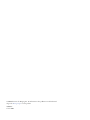 2
2
-
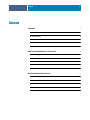 3
3
-
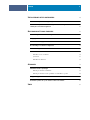 4
4
-
 5
5
-
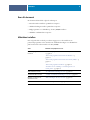 6
6
-
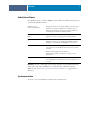 7
7
-
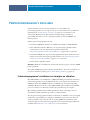 8
8
-
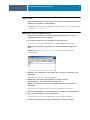 9
9
-
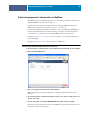 10
10
-
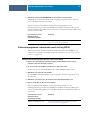 11
11
-
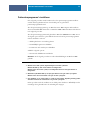 12
12
-
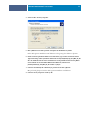 13
13
-
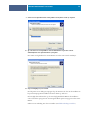 14
14
-
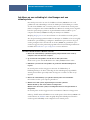 15
15
-
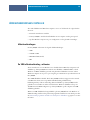 16
16
-
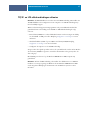 17
17
-
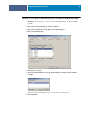 18
18
-
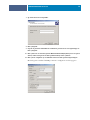 19
19
-
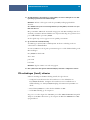 20
20
-
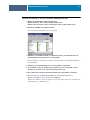 21
21
-
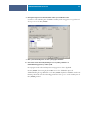 22
22
-
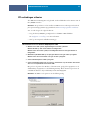 23
23
-
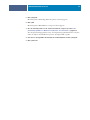 24
24
-
 25
25
-
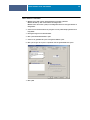 26
26
-
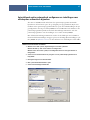 27
27
-
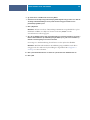 28
28
-
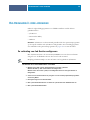 29
29
-
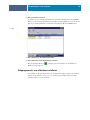 30
30
-
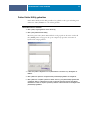 31
31
-
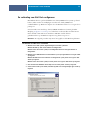 32
32
-
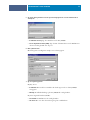 33
33
-
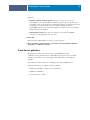 34
34
-
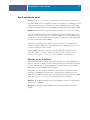 35
35
-
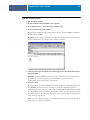 36
36
-
 37
37
-
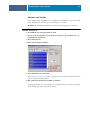 38
38
-
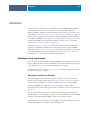 39
39
-
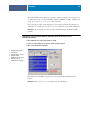 40
40
-
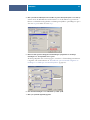 41
41
-
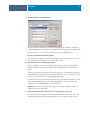 42
42
-
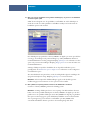 43
43
-
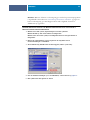 44
44
-
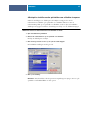 45
45
-
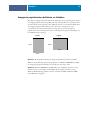 46
46
-
 47
47
-
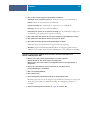 48
48
-
 49
49
-
 50
50
-
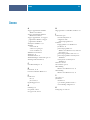 51
51
-
 52
52
Gerelateerde papieren
-
Xerox 700i/700 Installatie gids
-
Xerox 700i/700 Installatie gids
-
Xerox DocuColor 7000/8000 Installatie gids
-
Xerox DocuColor 5000 Installatie gids
-
Xerox DocuColor 5000 Installatie gids
-
Xerox DocuColor 5000 Gebruikershandleiding
-
Xerox DocuColor 7000/8000 Installatie gids
-
Xerox DocuColor 7000/8000 Installatie gids
-
Xerox 4110 Installatie gids
-
Xerox DocuColor 7000AP/8000AP Installatie gids